将Windows10桌面的文件夹设置透明的教程详解
发布时间:2017-03-31 17:15:20作者:知识屋
之前听到有些小伙伴在说,看到朋友的电脑上没有文件夹,但是双击后就打开了一个文件夹,这是怎么回事呢?原来是他将桌面上的文件夹“变”透明了,那么,如何才能将Windows10桌面的文件夹变透明呢?今天,小编就为大家带来将Windows10桌面的文件夹变透明的方法介绍,往下看吧。

方法步骤:
1.首先在需要设置的Win10桌面文件夹上点击鼠标右键,然后在右键菜单中点击「属性」。
2.在打开文件夹属性界面,切换到「自定义」选项,然后点击「更改图标」,之后选择更改为“空白图标”,并点击下方的「确定」保存,如下图所示。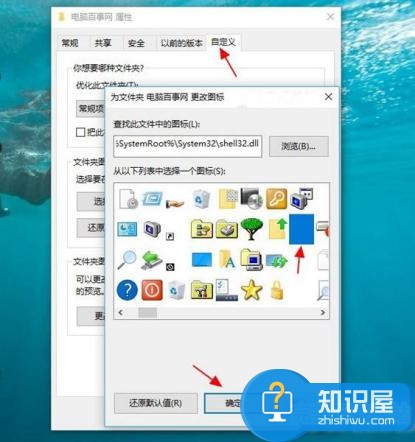
3.接下来可以看到桌面设置的文件夹已经变成透明的了。接下来我们需要隐藏文件夹的名字,具体方法是,继续在该文件夹上,点击鼠标右键,然后点击「重命名」。
4.在重命名的时候,继续点击右键,然后选择「插入Unicode控制字符」,然后选择任意字符就可以了,如下图所示。
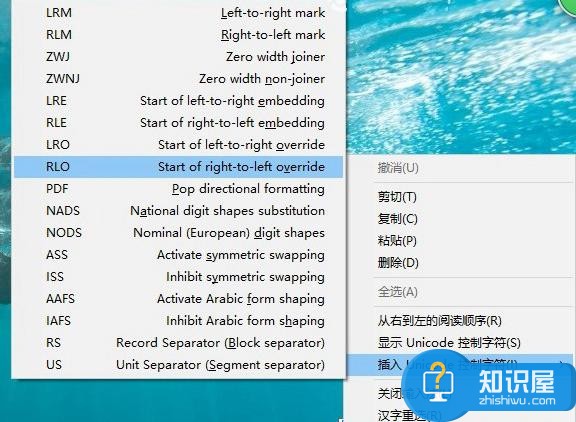
5、最后你就可以看到,桌面这个文件夹完全隐藏了,只有将鼠标放在文件夹上,才能看的出来,如图所示。

以上就是小编跟大家分享的“将Windows10桌面的文件夹设置透明的教程详解”,希望对大家有所帮助。
相关知识
软件推荐
更多 >-
1
 Office2010打开慢速度怎么办?
Office2010打开慢速度怎么办?2013-11-15
-
2
如何将WPS演示文稿中的多张幻灯片打印在一张纸上?
-
3
没有截图工具怎么办?WPS表格2013同样可以完成
-
4
office2013在哪下载? Office 2013 各国语言版下载大全
-
5
WPS演示2013中的排练计时功能使用方法介绍
-
6
在指定WPS演示2013幻灯片页面停止播放背景音乐
-
7
Office2013密钥免费领!Office2013激活教程
-
8
高效工作必备!Office 2010操作小技巧
-
9
什么是Visio? Office Visio是什么?
-
10
PDF电子表格的应用特性与优势



















































